U盘维修技术详解
修复被烧U盘的完美措施
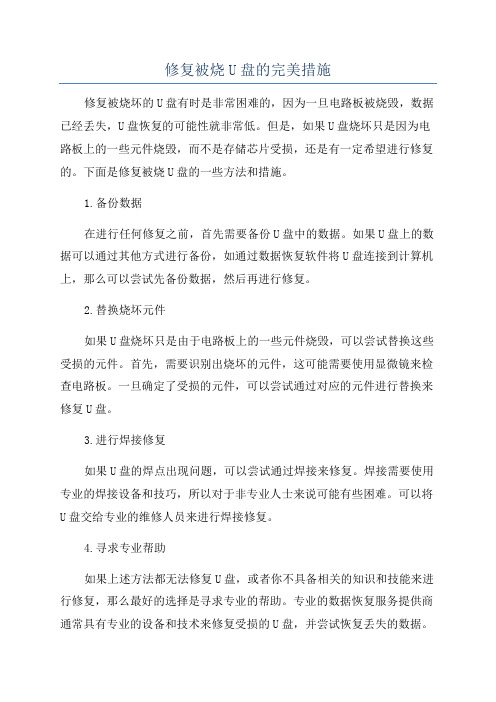
修复被烧U盘的完美措施
修复被烧坏的U盘有时是非常困难的,因为一旦电路板被烧毁,数据已经丢失,U盘恢复的可能性就非常低。
但是,如果U盘烧坏只是因为电路板上的一些元件烧毁,而不是存储芯片受损,还是有一定希望进行修复的。
下面是修复被烧U盘的一些方法和措施。
1.备份数据
在进行任何修复之前,首先需要备份U盘中的数据。
如果U盘上的数据可以通过其他方式进行备份,如通过数据恢复软件将U盘连接到计算机上,那么可以尝试先备份数据,然后再进行修复。
2.替换烧坏元件
如果U盘烧坏只是由于电路板上的一些元件烧毁,可以尝试替换这些受损的元件。
首先,需要识别出烧坏的元件,这可能需要使用显微镜来检查电路板。
一旦确定了受损的元件,可以尝试通过对应的元件进行替换来修复U盘。
3.进行焊接修复
如果U盘的焊点出现问题,可以尝试通过焊接来修复。
焊接需要使用专业的焊接设备和技巧,所以对于非专业人士来说可能有些困难。
可以将U盘交给专业的维修人员来进行焊接修复。
4.寻求专业帮助
如果上述方法都无法修复U盘,或者你不具备相关的知识和技能来进行修复,那么最好的选择是寻求专业的帮助。
专业的数据恢复服务提供商通常具有专业的设备和技术来修复受损的U盘,并尝试恢复丢失的数据。
需要注意的是,即使经过修复,U盘的可靠性和数据安全性也可能不如新的U盘。
因此,及时备份重要数据,避免再次发生数据丢失的情况,以及定期更换U盘是非常重要的。
U盘损坏的原因以及解决方法
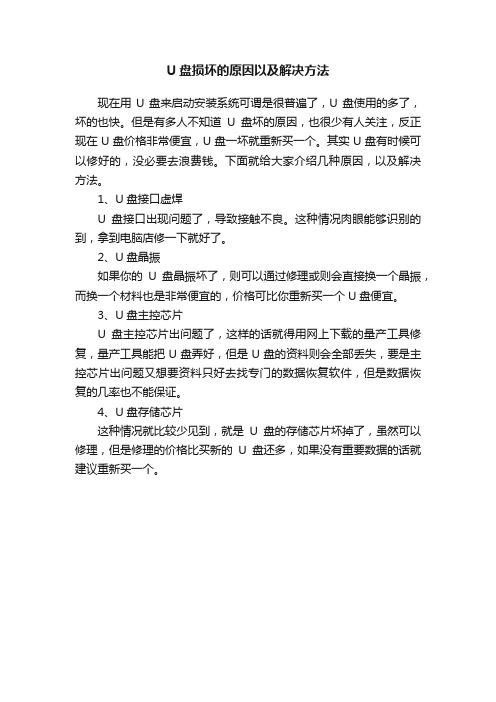
U盘损坏的原因以及解决方法
现在用U盘来启动安装系统可谓是很普遍了,U盘使用的多了,坏的也快。
但是有多人不知道U盘坏的原因,也很少有人关注,反正现在U盘价格非常便宜,U盘一坏就重新买一个。
其实U盘有时候可以修好的,没必要去浪费钱。
下面就给大家介绍几种原因,以及解决方法。
1、U盘接口虚焊
U盘接口出现问题了,导致接触不良。
这种情况肉眼能够识别的到,拿到电脑店修一下就好了。
2、U盘晶振
如果你的U盘晶振坏了,则可以通过修理或则会直接换一个晶振,而换一个材料也是非常便宜的,价格可比你重新买一个U盘便宜。
3、U盘主控芯片
U盘主控芯片出问题了,这样的话就得用网上下载的量产工具修复,量产工具能把U盘弄好,但是U盘的资料则会全部丢失,要是主控芯片出问题又想要资料只好去找专门的数据恢复软件,但是数据恢复的几率也不能保证。
4、U盘存储芯片
这种情况就比较少见到,就是U盘的存储芯片坏掉了,虽然可以修理,但是修理的价格比买新的U盘还多,如果没有重要数据的话就建议重新买一个。
U盘 维修
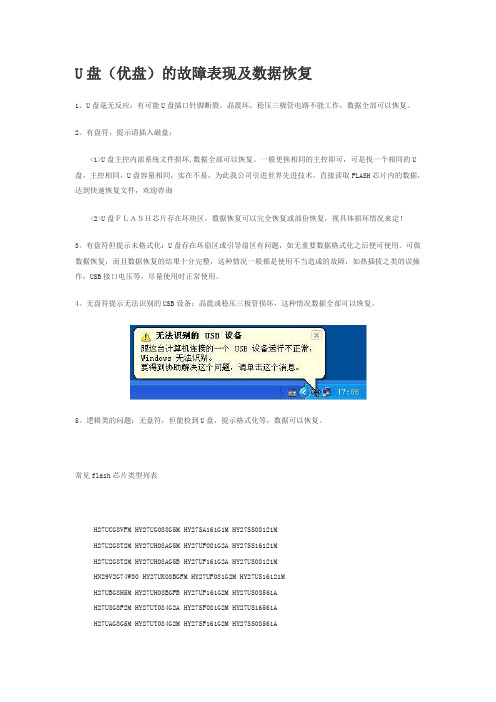
U盘(优盘)的故障表现及数据恢复1、U盘毫无反应:有可能U盘插口针脚断裂,晶震坏,稳压三极管电路不能工作,数据全部可以恢复。
2。
有盘符,提示请插入磁盘:<1>U盘主控内部系统文件损坏,数据全部可以恢复。
一般更换相同的主控即可,可是找一个相同的U 盘,主控相同,U盘容量相同,实在不易,为此我公司引进世界先进技术,直接读取FLASH芯片内的数据,达到快速恢复文件,欢迎咨询<2>U盘FLASH芯片存在坏块区,数据恢复可以完全恢复或部份恢复,视具体损坏情况来定!3。
有盘符但提示未格式化:U盘存在坏扇区或引导扇区有问题,如无重要数据格式化之后便可使用。
可做数据恢复,而且数据恢复的结果十分完整,这种情况一般都是使用不当造成的故障,如热插拔之类的误操作,USB接口电压等,尽量使用时正常使用。
4。
无盘符提示无法识别的USB设备:晶震或稳压三极管损坏,这种情况数据全部可以恢复。
5。
逻辑类的问题:无盘符,但能检到U盘,提示格式化等,数据可以恢复。
常见flash芯片类型列表H27UCG8VFM HY27UG088G5M HY27SA161G1M HY27SS08121MH27U2G8T2M HY27UH08AG5M HY27UF081G2A HY27SS16121MH27U2G8T2M HY27UH08AG5B HY27UF161G2A HY27US08121MHN29V2G74W30 HY27UK08BGFM HY27UF081G2M HY27US16121MH27UBG8H5M HY27UH08BGFB HY27UF161G2M HY27US08561AH27U8G8F2M HY27UT084G2A HY27SF081G2M HY27US16561AH27UAG8G5M HY27UT084G2M HY27SF161G2M HY27SS08561AH27UBG8T5M HY27UU088G5M HY27UF082G2A HY27SS16561AHY27US08281A HY27UT088G2M HY27UF162G2A HY27US08561MHY27US08561A HY27UT088G2A HY27UF082G2B HY27US16561MHY27US08561M HY27UV08AG5M HY27UF162G2B HY27SS08561MHY27US08121A HY27UV08BG5M HY27UF084G2B HY27SS16561MHY27US08121M HY27UV08BGFM HY27UF164G2B HY27US08281AHY27UA081G1M HY27UV08BGFA HY27UF082G2M HY27US16281AHY27UA081G4M HY27UU08AG5M HY27UF162G2M HN29W12811T-60HY27UB082G4M HY27UU08AG5A HY27UH088G2M HN29V25691BTHY27UF081G2A HY27UW08BGFM HY27UH088GDM HN29V51211T-50HY27UF081G2M HY27UW08CGFM HY27UG088G5B HN29V1G91T-30HY27UF082G2A Hynix InkDie HY27UG088G5M HY27UF164G2B(x16)HY27UF082G2M H27UAG8T2M HY27UH08AG5M HYF33DS512804(5)BTC HY27UF082G2B H27UCG8V5M HY27UK08BGFM HYF33DS512804(5)BTC HY27UF084G2B HY27SF082G2B HY27US081G1M HYF33DS512804(5)BTC HY27UG088G5B HY27SF162G2B HY27US161G1M HYF33DS512804(5)BTC HY27UF084G2M HY27SF081G2A HY27US08121A HYF33DS1G800CTIHY27UG084G2M HY27SF161G2A HY27US16121A HYF33DS1G800CTIHY27UH084G2M HY27U(s)A081G1M HY27SS08121A HY27US16562AHY27UH088G2M HY27UA161G1M HY27SS16121A HY27SS081G1XI29F04G08AAA I29F32G08CAMCI FTGM40A2GK3WG FTNL41B8GK3PGI29F08G08AAMB2 I29F64G08FAMC1 FBNL41B32K3P4 FTNL41B8GK3PGI29F08G08AAMBI PF79BL1208BSG FBNL41B8GK3P2 FTNL41B8GK3PGI29F16G08AAMCI PF79AL1208BS FTNL41BHGK3W4 R1FV04G13RSA-3I29F16G08MAA DFT512W08B-P1 FBNL41B8GK3W3 R1FV04G13RSA-3_2ASU4GA30GT K9F2G08U0M K9WBG08U1M K9L8G08U0MASU2GA30GT K9F2G08U0M K9NBG08U5A K9LAG08U0MK9F2808U0B K9K2G08U0M K9NCG08U5M K9LAG08U0A_BK9F5608U0B K9GAG08U0A K9G2G08U0M K9HBG08U1AK9F1208U0A K9GAG08U0D K9G4G08U0A K9LBG08U0MK9F1208U0B K9K4G08U0M K9G8G08U0A K9HAG08U1MK9F1208U0C K9F4G08U0A K9G8G08U0M K9HBG08U1MK9K1G08U0M K9F8G08U0M K9L8G08U1M K9HCG08U1MK9E2G08U1M K9K8G08U0A K9LBG08U0D K9MDG08U5MK9F1G16U0M K9KAG08U0M K9HCG08U1M K9MBG08U5MK9F1G08U0A K9W8G08U1M K9HCG08U1D K9MCG08U5MK9F1G08U0B K9WAG08U1A K9LAG08U1M K9GAG08U0MK9F1G08U0M K9LBG08U1M K9HCG08U5M K9F5616U0C(x16)K9F2G08U0A K9F1208U0M K9F5616U0C K9K4G16Q0MK9F1G16Q0M K9F2808U0 K9G8G08U0M K9XXG08UXMK9F1G08 K9F5608U0B K9LAG08U0M K9K4G16U0MK9F1G16U0M K9F5616U0B K9HBG08U1M K9K8G08U0MK9F2G08U0A K9F5608D0C K9MCG08U5M K9WAG08U1MK9F2G16U0M K9F5616D0C K9K1G08U0M K9K2G08Q0MK9F2G08U0M K9F5608U0C K9K4G08Q0M K9K2G16Q0MK9XXG08UXM K9XXG16UXM K9K2G08U0M K9F1G08Q0MNAND128W3A2BN6E NAND08GW3C2B NAND512R3A NAND04GW4B2DNAND256W3A2BN6E NAND16GW3C4B NAND512W3A NAND08GW3B2CNAND512W3A0AN6 NAND01GW3B2B NAND512R4A NAND08GR4B2CNAND01GW3A0AN6 NAND01GR4B2B NAND512W4A NAND08GW4B2CNAND01GW3B2AN6 NAND01GW4B2B NAND01GR3A NAND08GW3C2ANAND01GW3B2BN6 NAND02GW3B2C NAND01GW3A NAND16GW3C4ANAND02GW3B2AN6 NAND02GR4B2C NAND01GR4A NAND08GW3C2BNAND02GW3B2D NAND02GW4B2C NAND01GW4A NAND08GW3D2ANAND02GW3B2CN6 NAND01GW3B2C NAND02GW3B2D NAND512R3A2DNAND04GW3B2DN6 NAND01GR4B2C NAND02GR4B2D NAND512W3A2DNAND04GW3B2BN6 NAND01GW4B2C NAND02GW4B2D NAND512R4A2DNAND08GW3B2CN6 NAND128R3A NAND04GW3C2A NAND512W4A2DNAND08GW3B2AN6 NAND128W3A NAND04GA3C2A NAND01GR3A2CNAND04GW3C2AN1 NAND256R3A NAND04GW3B2B NAND01GW3A2CNAND08GW3C2AN1 NAND256W3A NAND08GW3B2A NAND01GR4A2CNAND08GW3B2CN6 NAND256R4A NAND04GW3B2D NAND01GW4A2CNAND04GW3C2B NAND256W4A NAND04GR4B2D NAND04GW3C2BNAND08GW3F2A NAND16GW3F2A NAND08GW3C2BMT29F8G08MAA MT29F64G08TAA MT29F4G08ABC MT29F4G08BABMT29F8G16MAA MT29F32G08BAAA MT29F32G08FAA MT29F8G08FABMT29F16G08QAA MT29F64G08CFAAA MT29F8G08BAA MT29F4G16BABMT29F2G08AAC MT29F4G08ABC MT29F8G08DAA MT29F16G08QAA(DUAL) MT29F32G08TAA MT29F2G08AAA MT29F16G08FAA MT29F2G08ABCMT29F2G16AAC MT29F2G16ABD MT29F4G08MAA MT29F32G08TAA-BMT29F2G16ABC MT29F2G08AAB_C MT29F4G08MAA_2 MT29F128G08CJAAA MT29F4G08BBC MT29F4G08AAA_C MT29F8G08MAD MT29F4G08BACMT29F8G08MBD MT29F4G08BAB_C MT29F8G08MAD MT29F8G08FACMT29F4G08AAA MT29F8G08FAB_C MT29F2G08AAD MT29F16G08CBABAMT29F8G08DAA MT29F8G08MAD MT29F2G08AAB MT29F32G08CBABAMT29F16G08MAA MT29F8G08AAA MT29F2G08ABB MT29F8G08BAAMT29F16G08MAA MT29F16G08DAA MT29F2G16AAB MT29F16G08FAAMT29F32G08QAA MT29F2G08ABC MT29F2G16ABBSDTNFCH-512 SDTNKGHSM-8192 SDMLC-1GB-I SDUNIHHSM-8192(16bit)SDTNFCH-1024 SDMLC-16384-I SDTNLLBHSM-32768 SDTNIHHSM-4096(16Bit)SDTNKGHSM-1024 SDTNKHHSM-16384 SANDISK-16384(43nm) SDTNKGHSM-4096(16bit) SDTNGBHE0-2048-I SDTNKHHSM-32768 SDTNIGHE0-4096 SDTNKHHSM-32768(16bit)SDTNGFHE0-2048 SDTNLJCHSM-2048 Sandisk-4GB(43nm) SDTNLLAHSM-1024(16bit) SDTNKGHSM-2048 SDTNLJCHSM-4096 SDTNLMBHSM-4096 SDTNKGHSM-2048(16bit)SDMLC-4GB-I SM90-256MB SDTNKLBHSM-2048 SDTNKJBHSM-8192(16bit)SDTNKGHSM-4096 SM90-256MB SDTNLLCHSM-1024 SDTNKGHSM-8192(16bit)SDTNLJCHSM-1024 SDTNIGHSM-2048 SDTNLLBHSM-4096 SDTNIGHSM-4096(16bit)SDUNIHHSM-8192 SDTNIGHSM-2048(16bit) SDMLC-1GB-I SDTNKHHSM-16384(16bit) SDTNIHHSM-4096 SDMLC-2GB-I SDTNKHHSM-16384(16bit)TC58NVG4D1DTG00 TC58NVG3D4CTG00 TC58DVG14B1FT00 TC58DVG02ATC58NVG4D2ETA00 TC58DVM72A1FT00 TC58NVG1D4BTG00 TC58DVM92ATH58NVG4D6CTG00 TC58DVM82A1FT00 TH58DVG24B1FT00 TC58NVG0S3CTA00TH58NVG6D1DTG20 TC58DVM92A1FT00 TC58NVG2D4BFT00 TC58NVM9S3BTG00TH58NVG5D2ETA20 TC58DVG02A1FT00 TH58NVG3D4BTG00 TC58NVG3D1DTG00(S)TH58NVG6D2ETA20 TC58NVG02A2FT00 TC58NVG3D4CTG10 TC58NVG6D1DTG00TH58NVG4T2DTG00 TC58NVG0S3BTG00 TH58NVG4D4CTG00 TC58NVG7D1DTG20TH58NVG6T2DTG20 TC58NVG1S3BTG00 TH58NVG5D4CTG20 TC58NVG2D1DTG00TH58NVG5D2ETA00 TH58NVG2S3BFT00 TC58NVG3D1DTG00 TC58NVG2D1DTG00TH58NVG5D1DTG00 TC58DVM94B1FT00 TH58NVG6D1DTG80 TC58NVG5D1DTG20TC58512FT TC58DVG04B1FT00 TC58NVG4D1DTG00工厂级U盘维修很多人打电话咨询U盘故障及数据恢复问题,现在把U盘的一些故障及排除方法归类一、硬件故障故障现象:U盘插在电脑里面什么反应都没有或是插上去在设备管理器的“通用串行总线控制器”里面能看到有新设备,但是我的电脑里面没有出现新盘符此类故障必须要懂电子的人才能搞定,至少要懂得焊接故障排除:重新焊好FLASH和主控,如果有新晶振也可以换掉试下,如果还不行就只有换主控IC了,总之,至少插在电脑里面要有新的盘符显示才算硬件基本正常(不是完全正常哦)。
U盘电路板结构图解及简单维修方法.

U盘电路板结构图解说明及简单维修方法U盘的结构比较简单,主要是由USB插头、主控芯片、稳压IC(LDO)、晶振、闪存(FLASH)、PCB板、帖片电阻、电容、发光二极管(LED)等组成。
USB插头:容易出现和电路板虚焊,造成U盘无法被电脑识别,如果是电源脚虚焊,会使U盘插上电脑无任何反映。
有时将U盘摇动一下电脑上又可以识别,就可以判断USB插口接触不良。
只要将其补焊即可解决问题。
稳压IC:又称LDO,其输入端5V,输出3V,有些劣质U盘的稳压IC很小,容易过热而烧毁。
还有USB电源接反也会造成稳压IC烧毁。
维修时可以用万用表测量其输入电压和输出电压。
如无3V输出,可能就是稳压IC坏了。
但有一种情况,输出电压偏低,且主控发烫,这时就是主控烧了。
还有些U盘会在USB+5V和稳压IC之间串一个0欧姆的保护电阻,此时稳压IC没有5V输入电压就是它坏了。
现在许多主控都将LDO集成到主控内部了,所以我们会看到许多U盘都没有外置LDO了,它们都是USB+5V电压直接输入。
这种情况就要换主控了。
晶振:早期的U盘大多都是用6M的晶振,现在的U盘则普遍采用12M晶振。
晶振不耐摔,所以它是U盘上的易损件,最好的维修方法就是用相同频率的晶振直接代换。
主控芯片:主控制芯片负责闪存与USB连接,是U盘的核心,我们一般所说的U盘方案就是指主控芯片的型号。
量产工具也是与它对应的。
有些主控芯片还要输入3V的电压给FLASH供电,保证闪存的正常工作。
FLASH焊盘:它的作用是固定闪存,使闪存与主控连接。
受外力挤压后容易使闪存与焊盘接触不良,这时会造成电脑上的U盘打不开,无法存储文件等。
只要将闪存的引脚补焊一下就可以修复,也即我们常说的脱焊。
U盘坏了别着急扔,我这有3种修复办法,可惜用过的人不多

U盘坏了别着急扔,我这有3种修复办法,可惜用过的人不多
U盘坏了别着急扔,我这有3种修复办法,可惜用过的人不多
生活中,很多人会用到U盘这种东西,但是U盘非常脆弱,可能一段时间后出现断电、连接不上这种情况。
很多朋友可能第一时间反应U盘坏了,准备扔掉,但是其实U盘在修复之后还是可以用的,简单输入一些命令就可以,可惜用的人不多,今天就全部教给你们吧!
1、卸载USB设备
针对U盘插进电脑没有任何反应的情况。
首先打开计算机管理,进入系统工具设置,对设备管理器进行设置,这时候页面上除了一些管理页头是中文,其他全是英文,我们只需要点击上方中文进行设置即可,选择通用串行总线控制器,同时打开usb大容量储存设备。
之后会弹出USB属性窗口,点击驱动程序,将其卸载,然后将U 盘重新插入电脑,看看这个时候有没有显示读取的情况,如果U盘正常读取并连接,说明修复成功。
2、U盘修复
当U盘无法打开的时候,可以找到电脑可移动储存设备,然后选择属性,对U盘进行检查,如果出现错误的情况,可以进行修复。
修复的项目有2种,一种是自动修复文件系统错误,还有一种就是扫描并尝试恢复坏扇区,点击开始就能进行全部修复。
修复完毕,就可以尝试打开U盘。
命令修复
连接电脑,然后点击win+R,进行运行窗口命令的设置,在窗口输入cmd,点击确定,进入管理员设置。
运行窗口显示的是黑色,我们可以从窗口的代码入手,在命令字符【administrator】后面添加一串命令字符chkdsk H:/R,同时按下回车键,就能自动对Windows文件系统进行更正。
以上就是修复U盘的三种方法,所以你们都学会了吗?。
u盘修复的几种方法(Udiskrepairmethods)
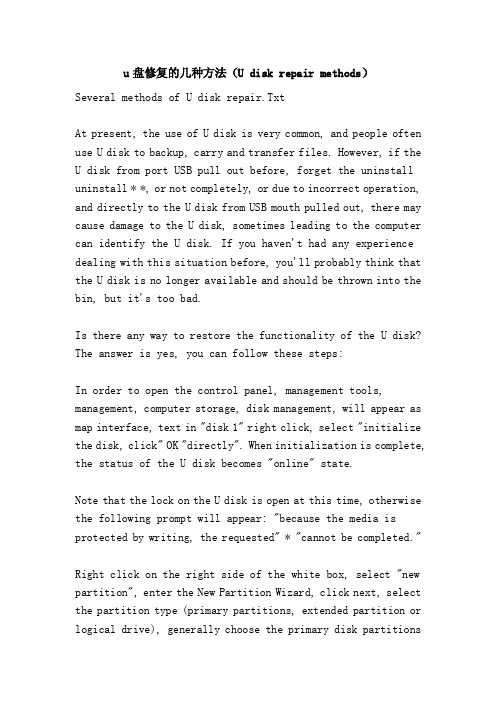
u盘修复的几种方法(U disk repair methods)Several methods of U disk repair.TxtAt present, the use of U disk is very common, and people often use U disk to backup, carry and transfer files. However, if the U disk from port USB pull out before, forget the uninstall uninstall * *, or not completely, or due to incorrect operation, and directly to the U disk from USB mouth pulled out, there may cause damage to the U disk, sometimes leading to the computer can identify the U disk. If you haven't had any experience dealing with this situation before, you'll probably think that the U disk is no longer available and should be thrown into the bin, but it's too bad.Is there any way to restore the functionality of the U disk? The answer is yes, you can follow these steps:In order to open the control panel, management tools, management, computer storage, disk management, will appear as map interface, text in "disk 1" right click, select "initialize the disk, click" OK "directly". When initialization is complete, the status of the U disk becomes "online" state.Note that the lock on the U disk is open at this time, otherwise the following prompt will appear: "because the media is protected by writing, the requested" * "cannot be completed."Right click on the right side of the white box, select "new partition", enter the New Partition Wizard, click next, select the partition type (primary partitions, extended partition or logical drive), generally choose the primary disk partitionscan be. (Note: the following dialog box will appear in sequence, so the screen copy is not here.)Next - select disk space capacity: generally use the default size. Next - assign a drive letter (or not).The next step - select the following settings format this partition settings form (file system type, allocation unit size, volume) (do not use fast format).Next - complete the formatting wizard successfully. Click Finish to wait for formatting to complete. When the formatting is complete, the U disk status is displayed as "in good condition", that is, done.This repair method can generally restore the U disk. However, there is a drawback to this method of repair, that is, it can not restore the original data on the U disk (all data is lost). This method is relatively useful if the original data on the U disk is not very important.The common faults of 1: diskU disk ~ please insert the disk into the drive ~ relevant questionsCause: the transmission of data to the U disk, change the drive letter caused by.Fault phenomenon: Windows, XP, SP2 operating system, U disk for Thunis OEM1, after inserting U, "my computer" shows "removable disk" (H:), but double-click "display", please insert the disk into the drive (H:)"2, check the removable disk (H:) property, "space" and "available space" are 0 bytes3, format it directly with the right button. Prompt that there is no disk in the drive H. Please insert a disk, and then try again"4, in the "computer management" of the "disk management", it can not see the letter "H",As you can see, disk 1 is removable without media"5, re install the driver, tips for your hardware wizard could not find a better match than you have now installed software "that this U disk lock to open, otherwise it will appear as follows:" because the media is write protected, as required to complete *."Right click on the right side of the white box, select "new partition", enter the New Partition Wizard, click next, select the partition type (primary partitions, extended partition or logical drive), generally choose the primary disk partitions can be. (Note: the following dialog box will appear in sequence, so the screen copy is not here.)Next - select disk space capacity: generally use the defaultsize. Next - assign a drive letter (or not).The next step - select the following settings format this partition settings form (file system type, allocation unit size, volume) (do not use fast format).Next - complete the formatting wizard successfully. Click Finish to wait for formatting to complete. When the formatting is complete, the U disk status is displayed as "in good condition", that is, done.This repair method can generally restore the U disk. However, there is a drawback to this method of repair, that is, it can not restore the original data on the U disk (all data is lost). This method is relatively useful if the original data on the U disk is not very important.The common faults of 2: diskU disk ~ please insert the disk into the drive ~ relevant questionsCause: the transmission of data to the U disk, change the drive letter caused by.Fault phenomenon: Windows, XP, SP2 operating system, U disk for Thunis OEM1, after inserting U, "my computer" shows "removable disk" (H:), but double-click "display", please insert the disk into the drive (H:)"2, check the removable disk (H:) property, "space" and "available space" are 0 bytes3, format it directly with the right button. Prompt that there is no disk in the drive H. Please insert a disk, and then try again"4, in the "computer management" of the "disk management", it can not see the letter "H:", you can see below "disk 1 mobile free media"5, the use of ManageX tools to repair, the corresponding format, and other functional options are gray is not available; using Iformat tools formatted, the system can not identify the available USB devicesAttached 3:U disk appears. Please insert the disk into the driveFriends sent the new U disk is broken: the reason is unknown.Then a friend also put U disk to send over the first time first connected to the host system via the right look, after identification of my computer "removable disk", double-click the U disk drive but actually appeared after "please insert the disk drive I prompt, view the U disk capacity for all 0 attributes (such as: fault phenomenon.) then try formatting it, the system tried, or not prompt disk drive I. Please insert a disk,然后重试一次”:(.无办法之下在网上下载几种U盘格式化工具,哎~还是老样子:(.难道是接口问题:q:但朋友在几台机上都试过,还是抱着晓幸的心理试试吧,换到机上前前后后的USB接口,但故障还未解决.心想新的U盘坏了:q:(不会这么”流”吧:w:).后来找一到个自称为U盘清空工具”EraseTools2.1″,心想和硬盘的清零工具应该是同一原理吧,曙光总算出现.软件的使用方法相当简单(如图:清零工具),只要接上U盘后安装软件(如果不接上U盘是装不到),运行软件再单击”Start”,单击YES键,程序即可将U盘自动恢复初始化状态.结果一试之下,哈哈~U盘复活了(如图:故障解除).事情也得到解决…Attached to the 4:U disk, please insert the disk into the drive solutionWhen a colleague brings an U disk and inserts the USB socket, the U disk indicator lights up and displays the disk symbol on my computer. However, when you double-click it, a prompt appears: "insert the disk into the drive.". The same hints appear when formatting this disk. Do nothing.Try to find a solution, as follows:1, right-click My computer, storage management: - Disk Manager, in the right side of the interface can be seen on the logo, on behalf of the flash and click on it, select a partition, format and follow the prompts to complete the operation, is expected to solve the problem.2, download the "star shuttle low-level formatting tool", low-level format for flash memory.U disk repair tool (PortFree Production Program 3.27) usage:(1) click the "OPTION" in the lower right corner of the software, and the following window appears.(2) please select "Others" and select "Type" - > Removable"(3) please select "Capacity Adjust" and select the capacity of your U disk here. If you don't have the capacity you want here, click "ADD" to fill the capacity you need.(4) select the "Flash Test", select "Low Level Format"; there are two parameters, one is the All Blocks (which means low formatting of the entire disk), another is Good Blocks (it means only low formatted blocks, the parameters for the U disk containing bad area)(5) after you have chosen the above method, click OK, save the settings, then connect the U disk to the computer, click RUN, and start formatting low.The two methods seem to work well, but they are not good enough when applied to this U disk.1, the upper half of the right side of the screen can not see the symbol of flash memory, the lower half has, but can not shop hit, in vain;2, according to the "RUN" in the future, my computer U disk drive U disk disappeared, the lights do not flash, low-level formatting cannot be completed.Data recovery with 5:U diskA lot of people have met customers who require data recovery, but they do not have a clear method, the following example on the U disk data recovery several specific methods to explain:Case 1: there is a customer request for the U disk data recovery capacity of 256M, when customers take the U disk access to the computer without any reflection!Step about the U disk data is about 80M, inform the customer every M data recovery 100 yuan, because of the internal CAD for engineering drawings is very important so the customer is very readily agreed, in accordance with the following ideas to solve the engineer:1, open U disk, because it is encapsulated one, customer requirements as long as data, so the shell does not have to consider, after the opening of the anti control, the main use of I5062 program, as follows:(1) power supply: check that the main power supply voltage of VCC is normal (VCC=3V power supply is the key voltage of the U disk)(2) clock: by measuring the clock oscillator, the two feet have about 0.8V voltage, the preliminary judgment of the clock circuit is normal, using replacement method to replace the crystal fault is still (clock signal is the main control of the inevitable conditions of work)(3) communication: through the above two points of measurement, preliminary judgment, power and clock are normal, mainly check whether the communication line is normal, check the D+ and D- to the main control line is normal!(4) through the above measurements, we can make a preliminary judgment that all the work conditions of the master control are complete, and the rest is the master control problem. I believe everyone will replace the control to achieve the purpose of data recovery, but we have many years of experience tell you wrong, because the internal U disk main control chip control procedures, when replacing a new master is not identified in control of FLASH, must through the production tool initialization can, but it will damage the internal self stored data on FLASH! According to our experience, the main damage mostly because of the internal DC-DC converter leakage, the main control of the internal power supply voltage caused by low does not work, the solution is as follows: U disk 3V voltage regulator tube removed, in its 3V output end is connected with an external power supply voltage adjustable adjust for 3V, to every time the way 0.1V high voltage, when the U disk can properly identify the stop voltage, so you can put U disk data read out. The principle is that because the main internal DC-DC converter leakage, so that the normal VCC=3V voltage can not meet the main control work, then it can artificially adjust its supply voltage to compensate for leakage losses! When I transfer the voltage to 3.4V, the computer can identify correctly, and quickly copy and save the data in the U disk. 800 yuan has been gained. Simple, ha ha, technology is the primary productive force!Case two: a customer for U disk, internal financial statements, due to excessive maintenance no one dare to take this live, so the direct customer offer 1000 yuan, the overall requirements for data recovery, U disk phenomenon can recognize the dish, but the open suggested "please format the disk U"! For sub problems, I believe we all feel very difficult, because you can completely judge the U disk hardware problems, mostly software problems, but can not format the U disk,What shall I do? Specific solution: our engineers put the U disc FLASH removed to protect the data, reload a same FLASH, still need to format the prompt access to the computer, because no new data in the FLASH format, can access the data, but replace the data of FLASH will be prompted to format, so we the method is not installed FLASH U disk access to the computer system, suggesting that the U disk format, see the formatted capacity of 16KB itself in the property, load FLASH data to access the computer system to not prompt successfully read the internal data format! Repair completed。
U盘电路原理与维修技术
U盘电路原理与维修技术
一、U盘电路原理
U盘是一种比较便携的数据存储媒介,它利用小型芯片和闪存存储器,由縮小版的USB连接介面和控制器,可以对外提供一个USB接口,用来连
接键盘、鼠标、扫描仪等外部设备,它的小巧、便携及大容量等优点让它
在电脑存储媒介中有着重要的地位。
U盘的电路原理是这样的:首先,U盘的外壳上安装有一个USB接口,当插入U盘时,USB接口上的芯片就会与PC机上的USB接口相连,从而
与PC机建立起连接。
其次,U盘内部的控制器将控制PC机对U盘的访问,并负责与PC机之间的数据传输。
然后,U盘上的闪存芯片为提供存储空间,它可以存储较大量的信息,并且这些信息能够被PC机读取或写入。
最后,U盘内部的电子元件将按照特定协议以正确的方式运行,以正确地
获得或者写入数据。
二、U盘维修技术
U盘是一种非常常用的外存设备,但是经常容易出现故障,所以学习
U盘维修技术非常重要。
(1)检查U盘外壳是否损坏
这可以通过查看U盘的外壳是否受到了破坏或损坏来判断的,如果存
在损坏或破坏,则需要进行更换以保证U盘的正常使用。
(2)检查U盘的USB接口
另外,也可检查U盘的USB接口是否受到了损坏,如果USB接口受到
了损坏,则需要进行更换。
短接法修复U盘,解决U盘无法识别,无法格式化等问题
短接法修复U盘,解决U盘无法识别,无法格式化等问题
金士顿U盘无法识别,无法格式化,试过金士顿官方发布的修复工具,无效;
试过各种软件修复,无效;
使用量产工具Phison MPALL也无法识别U盘;
使用ChipEasy芯片无忧查看,能识别出来芯片型号;
芯片型号 PS2251-50
找PS2251对应的量产工具 Phison MPALL v3.33.0C
结果发现不能识别,用GetInfo也无法识别
拆开U盘,用螺丝刀短接靠近USB插口的第五第六根针脚,再插上USB;
短接靠近USB接口处第5/6根针脚
结果发现MPALL还是不能识别。
不过用GetInfo可以查看信息了,说明有戏;
再用ChipEasy芯片无忧查看,发现芯片型号变了:
这里型号变为PS2251-61
型号变成PS2251-61了,那就找对应的工具先试试。
试了MPALL 依然认不出来。
换UPTool试试,找一个支持PS2251-61的,我用的UPTool_v2.058
这里终于能识别,直接点开始,等待漫长的进度条结束。
OK,现在格式化下U盘看看
搞定!U盘复活。
如何修复U盘U盘显示不出内容该怎么办?
如何修复U盘?U盘显示不出内容该怎么办?(可以参考的资料)1、在Dos下先将所有文件备份到E:盘等,H:为你的U盘,识具体而定。
xcopy H;\*.* e:\123 /s 按一个D2、format h: /q/u3、再把你的放在E盘123里的文件拷回去。
我的U盘是爱国者的,256兆,在反复尝试制作U盘启动盘的过程中,U盘莫明其妙地坏了,无法启动了。
我进入WINDOWS XP系统,可以在“我的电脑”中看到U盘的盘符,点击左键,提示没有格式化,我击右键选“格式化”,无论快速格式化,还是常规格式化,都提示“无法格式化”。
因为U盘是在制作启动盘的过程中坏的,我相信不是物理损坏,应该可以修好。
上网下载了诸如mformat V1.0等修复U盘的修复工具,试了多次,没有效果。
我又用启动盘加载U盘,想在DOS下用fdisk或DOS 下的磁盘修复工具修复,但在dos下不认该U盘,我几乎要放弃了。
一个偶然的机会,我在克隆系统时,选择克隆的源文件时,我看到了两个盘,第一个是我的硬盘,第二个竞是我的U盘。
忽然想到网上曾有用Ghost修复硬盘的文章。
我抱着试一试的心态,准备做一个小的ghost文件,恢复到U盘上。
在windows 下,把我的D:分区的文件移到其它分区,用Fat32格式格式化D:分区;重新启动系统到dos 下,运行ghost,local→partition→to image做一个D:的镜像文件,我命名为 d.GHO,因为D:盘没有文件,镜像文件瞬间做完。
我再回到ghost的启动界面,local→partition→from image,选刚做的镜像文件d.GHO为源文件,恢复到U盘上(此时,千万看准,不要恢复到你的硬盘上的个个分区上,否则,你的那个分区中的文件会全部丢失),瞬间做完。
项目管理部重新启动系统到windows系统,点击U盘的盘符,顺利打开;试着格式化,一切顺利,空间大小,仍是256兆;试着把其它盘的文件复制到U盘,成功!我把他的闪盘插入电脑USB口,能看到闪盘符,但双击却无法打开,系统提示“没有插入磁盘”;查看闪盘的属性,容量为0字节;对闪盘进行高级格式化,系统提示格式化无法进行。
如何修复u盘损坏?修复u盘损坏的4个方法介绍
如何修复u盘损坏?修复u盘损坏的4个方
法介绍
u盘是我们现在生活或者办公都需要用户的存储工具,有网友在使用u盘的时候不注意,经常强制拔插u盘导致u盘损坏怎么办,不知道该如何修复u盘损坏,担心遗失u盘内的文件要花钱重新买。
下面就给大家介绍下实用的修复u盘损坏的4个方法。
修复u盘损坏的方法
方法一:
1、插入u盘,然后点击win+X快捷键,或者直接鼠标右击开始菜单,选择【设备管理器】打开。
2、然后在设备管理器界面,鼠标右键【USB大容量存储设备】,选择【启用设备】即可。
方法二:重新扫描磁盘
1、插入u盘,同时按下【win+X】快捷键,选中【磁盘管理】打开。
2、磁盘管理中选中u盘,点击工具栏的【操作】,选择【重新扫描磁盘】后等待修复即可。
方法三:开启usb端口
1、一般来说,重启电脑不断按下BIOS快捷键就可以进入BIOS 界面。
进入BIOS界面后,使用方向键切换至"Security'选项卡,选择"I/O Port Access'并回车。
2、选中"USB Port'并回车,设置为"Enabled',然后按f10保存设置即可。
方法四:
1、同时按下【win+X】快捷键,选择【设备管理器】打开。
2、在设备管理器页面,展开【通用串行总线控制器】,鼠标右键【USB Root Hub】并选择【卸载设备】或删除,然后重启电脑等待系统自动重装驱动程序完成即可。
- 1、下载文档前请自行甄别文档内容的完整性,平台不提供额外的编辑、内容补充、找答案等附加服务。
- 2、"仅部分预览"的文档,不可在线预览部分如存在完整性等问题,可反馈申请退款(可完整预览的文档不适用该条件!)。
- 3、如文档侵犯您的权益,请联系客服反馈,我们会尽快为您处理(人工客服工作时间:9:00-18:30)。
U盘维修技术详解 1、U盘插到机器上没有任何反应 维修思路:根据故障现象判断,U盘整机没有工作,而U盘工具所要具备的条件也就是我们维修的重点。
无论任何方案的U盘想要工具都必须具备以下几个条件: (1)供电,分为主控所需的供电和FLASH所需的供电,这两个是关键,而U盘电路非常的简单,如没有供电一般都是保险电感损坏或3.3V稳压块损坏,说到稳压块再这里也说一下,其有三个引脚分别是电源输入(5V)、地、电源输出(3.3),工作原理就是当输入脚输入一个5V电压时,输出脚就会输出一个稳定的3.3V。
只要查到哪里是没有供电的根源,问题就会很好解决了。
(2)时钟,因主控要在一定频率下才能工作,跟FLASH通信也要*时钟信号进行传输,所以如果时钟信号没有,主控一定不会工作的。
而在检查这方面电路的时候,其实时钟产生电路很简单,只需要检查晶振及其外围电路即可,因晶振怕刷而U盘小巧很容易掉在地上造成晶振损坏,只要更换相同的晶振即可。
注意:晶振是无法测量的,判断其好坏最好的方法就是代换一个好的晶振来判断。
(3)主控,如果上述两个条件都正常那就是主控芯片损坏了。
只要更换主控了。
2、U盘插入电脑,提示“无法识别的设备”。
维修思路:对于此现象,首先的一点说明U盘的电路基本正常,而只是跟电脑通信方面有故障,而对于通信方面有以下几点要检查: (1)U盘接口电路,此电路没有什么特别元件就是两根数据线D+ D-,所以在检查此电路时只要测量数据线到主控之间的线路是否正常即可,一般都在数据线与主控电路之间会串接两个小阻值的电阻,以起到保护的作用,所以要检查这两个电阻的阻值是否正常。
(2)时钟电路,因U盘与电脑进行通信要在一定的频率下进行,如果U盘的工作频率和电脑不能同步,那么系统就会认为这是一个“无法识别的设备”了。
这时就要换晶振了。
而实际维修中真的有很多晶振损坏的实例! (3)主控,如果上述两点检查都正常,那就可以判断主控损坏了。
3、可以认U盘,但打开时提示“磁盘还没有格式化”但系统又无法格式化,或提示“请插入磁盘”,打开U盘里面都是乱码、容量与本身不相符等。
维修思路:对于此现象,可以判断U盘本身硬件没有太大问题,只是软件问题而以了。
解决方法:找到主控方案的修复工具搞一下就可以了。
这个就要大家自己看U盘的主控是什么方案的来决定了。
U盘故障大概也就是这些主要问题了。
而对于无法写文件、不存储等现象,一般都是FLASH性能不良或有坏块而引起的。
大家看完之后有没有一个清晰的思路了呢。
随便说明一下,U盘不同于MP3,他不存在固件之说,但有些厂家把自己的软件放到里面,低格一下就会没有的。
告诉大家一个非常简单的方法,就是在碰到主控损坏或找不到相应的修复工具时,可以用U盘套件来重新搞一个新的U盘,方法就是把故障机的FLASH拆下来,放到新的PCB板上就可以了。
U盘套件包括(PCB带主控(分1.1和2.0之分)及外壳一套)23元,中维在线有出售,维修起来非常简单,做数据恢复就更方便了。
呵呵做个U盘的数据修复最起码要200元以上呀,多爽呀!!2168系列闪盘检测工具使用用说明: 此工具请在WIN98 或WIN2000 操作系统下使用。
且由于目前USB2.0 的芯片很多,版本也不一样,如果计算机的USB接口是2.0的,可能会出现检测不准的情况,所以请在USB 1.1的接口下进行检测。
此工具可针对以下几种现象进行初始化恢复: 1、在使用过程中由于误操作(非法拔除,在拷贝文件时突然断开连接等)或使用windows格式化成FAT32或NEFS格式后,对闪盘的存储格式造成损坏所导致的在打开时提示“请插入磁盘”,“未被格式化,是否格式化?”或0 字节等现象。
2、针对瑞星升级至2005 后,由于闪盘的引导信息与硬盘的不同所引起的闪盘无法正常使用,主要表现为可以识别到设备但无可移动磁盘出现或闪盘容量显示0 字节。
也可使用此工具进行解决处理。
公司禁用U盘和移动硬盘的原因多种多样,最响亮的原因就是防止员工带走机密资料,在这里我提供一种不用专业软件的小技巧给大家,因为你的老板永远相信“自己能解决的事,别花钱”。
方法一,BIOS设置法(快刀斩乱麻法) 进入BIOS设置,选择“Integrated Peripherals”选项,展开后将“USB 1.1 Controller”和“USB 2.0 Contr01ler”选项的属性设置为“Disableed”,即可禁用USB接口。
最后别忘记给BIOS设置上一个密码,这样他人就无法通过修改注册表解“锁”上述设备了。
注意:这个方法是完全禁止了USB接口,也就是说各种USB接口的设备均不能用了,当然也包括了U盘和移动盘。
由于此法过于霸道,请慎用。
方法二,禁止闪盘或移动硬盘的启动(适用于WindowsXP/2000/2003) 打开注册表编辑器,依次展开如下分支[HKEY_LOCAL_MACHINE\\SYSTEM\\CurrentCntrolSet\\Services\\USBSTOR],在右侧的窗格中找到名为“Start”的DWORD值,双击,在弹出的编辑对话框中将其数值数据修改为十六位进制数值“4”。
点“确定”按钮并关闭注册表编辑器,重新启动计算机,使设置生效。
重启后,当有人将USB存储设备连接到计算机时,虽然USB设备上的指示灯在正常闪烁,但在资源管理器当中就是无法找到其盘符,因此也就无法使用USB设备了。
注意:此办法只对一部分USB存储设备有效。
方法三,隐藏盘符和禁止查看(适用于Windows系统) 打开注册表编辑器,依次展开如下分支[HKEY_CURRENT_USER\\software\\Microsoft\\Windows\\CurrentVersion\\Ploicies\\Ex 新建二进制值“NoDrives”,其缺省值均是00 00 00 00,表示不隐藏任何驱动器。
键值由四个字节组成,每个字节的每一位(bit)对应从A:到Z:的一个盘,当相应位为1时,“我的电脑”中相应的驱动器就被隐藏了。
第一个字节代表从A到H的8个盘,即01为A,02为B,04为C……依次类推,第二个字节代表I到P,第三个字节代表Q到X,第四个字节代表Y和Z。
比如要关闭C盘,将键值改为04 00 00 00;要关闭D盘,则改为08 0000 00,若要关闭C盘和D盘,则改为0C 00 00 00(C是十六进制,转成十进制就是12)。
理解了原理后,下面以我的电脑为例说明如何操作:我的电脑有一个软驱、一个硬盘(5个分区)、一个光驱,盘符分布是这样的:A:(3.5软盘)、C:、D:、E:、F:、G:、H:(光盘),所以我的“NoDrives”值为“02 ff ff ff”,隐藏了B、I到Z盘。
重启计算机后,再插入U盘,在我的电脑里也是看不出来的,但在地址栏里输入I:(我的电脑电后一个盘符是H)还是可以访问移动盘的。
到这里大家都看得出“NoDrives”只是障眼法,管理员可以利用本特点“偷偷”使用。
所以我们要彻底的屏蔽,还要做多一步,就是再新建一个二进制“NoViewOnDrive”,值改为“02 ff ff ff”,也就是说其值与“NoDrives”相同。
这样一来,既看不到U盘符也访问不到U盘了。
方法四,禁止安装USB驱动程序 在Windows资源管理器中,进入到“系统盘:\\WINDOWS\\inf”目录,找到名为“Usbstor.pnf”的文件,右键点击该文件,在弹出菜单中选择“属性”,然后切换到“安全”标签页,在“组或用户名称”框中选中要禁止的用户组,接着在用户组的权限框中,选中“完全控制”后面的“拒绝”复选框,最后点击“确定”按钮。
再使用以上方法,找到“usbstor.inf”文件并在安全标签页中设置为拒绝该组的用户访问,其操作过程同上。
完成了以上设置后,该组中的用户就无法安装USB设备驱动程序了,这样就达到禁用的目的。
注意:要想使用访问控制列表(ACL),要采用NTFS文件系统。
此办法只对在本电脑未使用过的USB存储设备。
结束语 正所谓乱花渐欲迷人眼,经过以上四个步骤,就算是个中高手,想查找突破防线也要大费周折了,有时候解决问题不一定是找别人提供的解决方案,那是要钱的。
对于老板来说要钱就等于要他的命,呵呵,还是自己想法子解决吧。
问:我前几天发现将1GB闪存插入家里的电脑后,“我的电脑”窗口中对应的盘符图标没有了,但在单位的电脑上却能正常使用,请问u盘显示不出来怎么办?电脑知识网推荐文章 答:闪存在另一台电脑上使用没问题,说明不是闪存本身出问题。
你可以在系统的“设备管理器”中,找到对应的闪存标志,然后双击这个标志,在弹出的闪存属性设置界面中,去掉“可删除”项目,重新启动系统后,在“我的电脑”窗口中就会看到闪存图标了。
其实当发现问题的时候,寻找解决问题的方法更为重要哦!U盘(闪存盘)常见故障一、无法正确识别闪存盘 造成这种问题的原因很多,排除闪存盘本身的质量问题以外,应着重检查BIOS中的相关选项是否已经打开(注:由于主板差异性大,各主板的BIOS设置选项可能略有出入): OnChip USB 设成 Enabled; USB Controller设成 Enabled; 二、不能看到闪存盘的盘符 如果“我的电脑”中没有显示“移动存储器”盘符,那么在Win 9x/Me 下请打开“设备管理器”,在“磁盘驱动器”中“可移动磁盘”的属性窗口打开,在“设置”项中将“可删除”选中。
然后检查“当前驱动器号分配”选项,如果没有为闪存盘分配驱动器盘符,将“保留的驱动器号”为闪存盘分配一个即可。
点击“确定”后回到“我的电脑”,问题就解决了。
在Win 2000/XP/2003下依次打开“控制面板-管理工具-计算机管理-存储-磁盘管理”,右键点击闪存盘-更改(创建)驱动器名和路径,分配一个尚未使用的盘符。
重新打开“我的电脑”就会看到闪存盘的盘符了。
三、如何对闪存盘进行优化 为了充分发挥闪存盘的性能,我们在操作系统中应对其进行优化。
方法如下: 在Win 98/Me 下右击“我的电脑”,依次打开“属性-性能-文件系统-可移动式磁盘”,将“启动所有可移动型磁盘驱动器上的后写高速缓存”选中,确定后重启计算机。
在Win 2000/XP 下打开“我的电脑”,右击“移动存储器”,选择“属性-硬件”,再选中闪存盘所在的磁盘驱动器,点击“属性-策略”,选中“为性能而优化”,点击确定即可。
(不过如果启用缓存加速存取速度后,U盘切切要待移除后方可拔出,千万不可在U盘正在使用或文件正在打开或存取数据时拔出,否则会遭成严重后果) 四、使用中应注意的问题 1、闪存盘一般都有写保护开关,但应该在闪存盘插入计算机接口之前切换,不要在U盘工作状态下进行切换。
